
Website Painter(可视化网页设计软件)
v3.4 中文免费版大小:4.78 MB 更新:2023/03/18
类别:主页制作系统:WinXP,Win7,Win8,Win10
分类分类

大小:4.78 MB 更新:2023/03/18
类别:主页制作系统:WinXP,Win7,Win8,Win10
Website Painter是款可视化网页设计软件,对多种需要使用的语言进行快速的支持,并且还不需要用户进行编辑,快捷的就能完成对HTML相关网站的创建。将内置您需要的模板选择之后,根据自己的需求完成对相关的文字编写添加,也能对本地里面的图像选择添加,并且支持对幻灯片的添加。采用所见所得的操作方式,让您的HTML代码创建更加方便快捷简单,也是简体的中文语言!
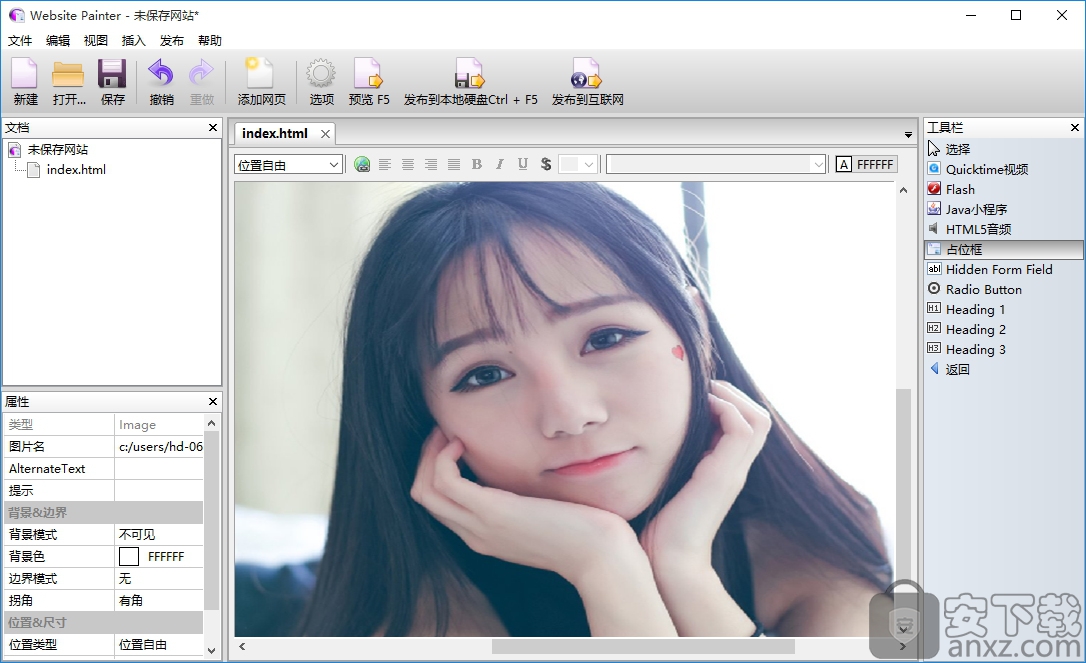
Web 2.0按钮,透明形状,指尖上的渐变
只需在WebsitePainter中点击几下,您就可以创建现代网站所需的所有形状。没有无休止的图像绘制,CSS样式和HTML元素的编辑了。
像素完美布局的精确放置
WebsitePainter允许您将网站的所有元素准确放置在您希望的位置,只需单击并移动它们即可。
不再需要复杂的布局规则,WebsitePainter会处理这个问题,并根据您的需要生成HTML网站。这可能听起来微不足道,但令人遗憾的是,随着当今HTML标准的复杂布局系统,这对于网站设计者来说已经成为一项棘手的任务,但是WebsitePainter消除了这种负担。
只需点击几下即可创建交互式幻灯片
WebsitePainter内置了对动态HTML内容的支持。例如,您可以创建一个动态幻灯片,其中包含一系列图像,这些图像将以可调速度淡入淡出。还可以创建一些按钮或链接以使幻灯片显示更具交互性,以手动切换到下一个或上一个图像。一切都没有编程,只需点击几下。
支持绝对和动态大小的布局
与其他网站编辑器相反,网站画家不仅支持网站的绝对布局,还能够创建动态大小的元素:想要跨越屏幕左侧的侧栏?需要一个底部菜单区域?还是两个?不是WebsitePainter的问题。只需使用编辑器的“布局容器”即可。
创建HTML,PHP和ASP页面
WebsitePainter不仅限于创建HTML页面,还可以使用它来创建PHP,ASP和其他页面。简单设置页面的扩展名,WebsitePainter将为您完成剩下的工作。使用HTML-Code元素,您甚至可以直接编辑PHP,ASP或WebsitePainter中的任何代码。
完全控制生成的HTML代码
如果您需要更多地控制WebsitePainter生成的HTML代码,您也可以自己编辑它。只需右键单击任何元素,然后选择菜单“HTML Code ...”。在这里你可以查看
为该元素生成HTML代码,或者甚至插入您自己的html属性,javascript处理程序等等。
通过Unicode支持所有语言
WebsitePainter支持Unicode,这意味着可以使用任何语言创建网站,无论是英语,德语,韩语,中文,俄语,日语,还是您喜欢的任何语言。
FillMode:如何通过渐变,颜色或图像文件填充形状
GradientStyle:如果fillmode为'Gradient',则可以在此处选择渐变样式。 支持'水平','垂直'和'web2.0'。
DarkeningFactor:当FillMode为'Gradient'且GradientStyle为'Web2.0'时,可以在此处更改颜色的亮度。 选择介于0和100之间的任何值,0表示非常明亮。
透明度:0表示不透明,100表示100%透明
UseHoverStyles:如果您希望当鼠标光标在其上方移动时形状具有不同的颜色(有时对于超链接形状是可取的),只需在该形状的属性窗口中选中“UseHoverStyles”复选框并选择一些颜色。 悬停样式不会显示在编辑器中,只需单击“发布 - >预览”即可测试它们。
FillMode: Rúhé tōngguò jiànbiàn, yánsè huò túxiàng wénjiàn tiánchōng xín
1、在本站将你需要的文件下载完成,点击找到"WebsitePainter-3.4-Setup.exe"双击运行;

2、点击IAgree同意软件的许可协议;
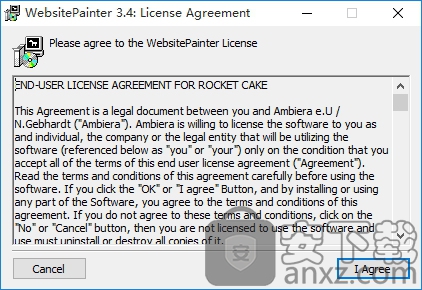
3、选择相关的组件,不需要的将勾去掉,点击Next继续安装;
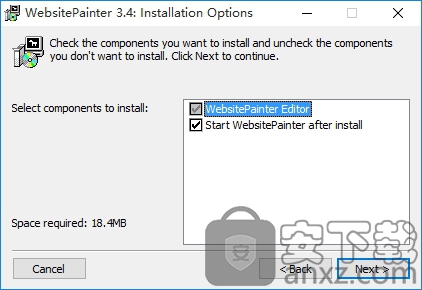
4、对软件的安装位置进行选择,默认“C:Program Files (x86)AmbieraWebsitePainter 3.4”,建议安装D盘,点击Install;
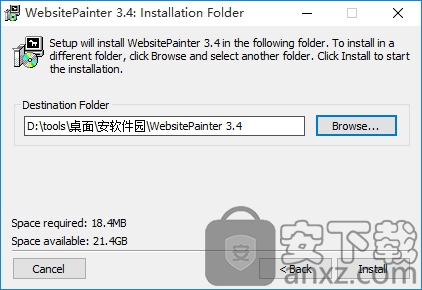
5、正在完成对该软件的安装,一会就能安装完成;
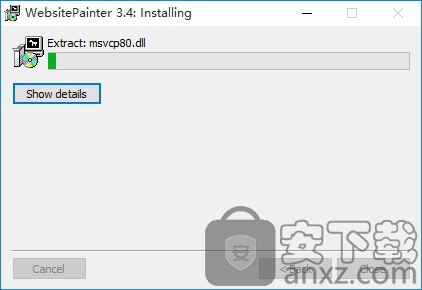
1、进入软件的注册界面,支持对授权号进行输入;
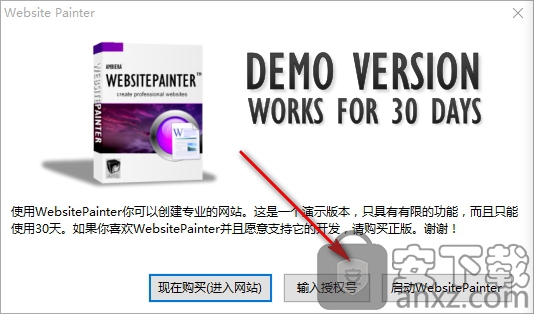
2、进入软件的注册界面,支持对相关的信息输入;
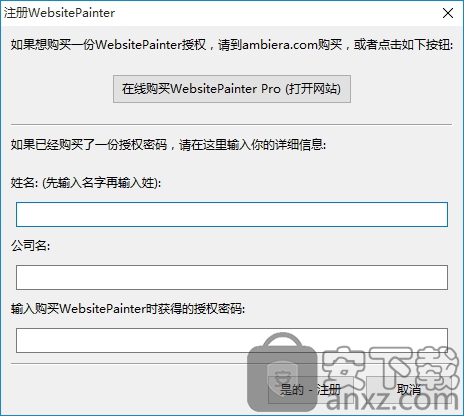
3、点击安装包里面的keygen.exe应用程序启动,点击Generate;
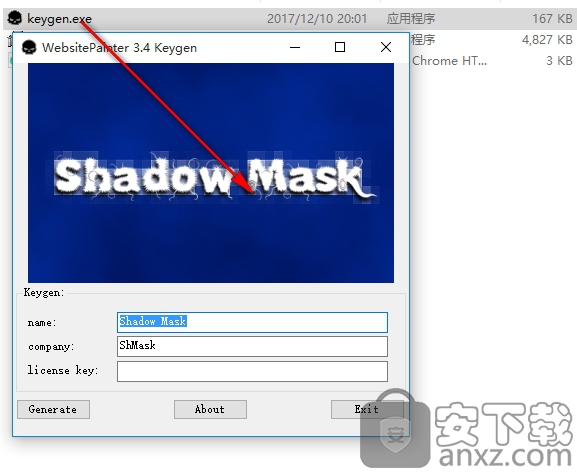
4、快速的生成您需要进行使用的授权密码;
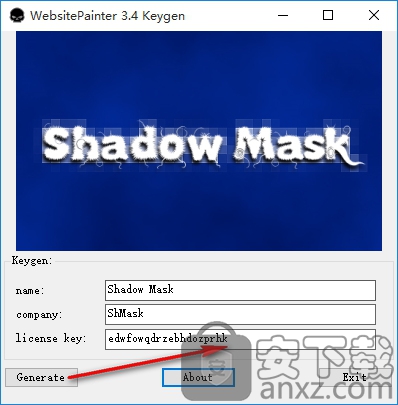
5、将相关的信息复制到注册界面,点击是的注册;
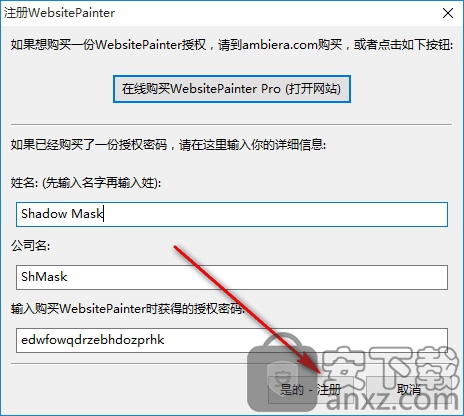
6、已经成功的进行注册,点击确定的按钮;
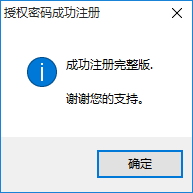
1、进入软件的新建网站选择一个模板界面,自定义的选择您需要使用的模板,点击确定;
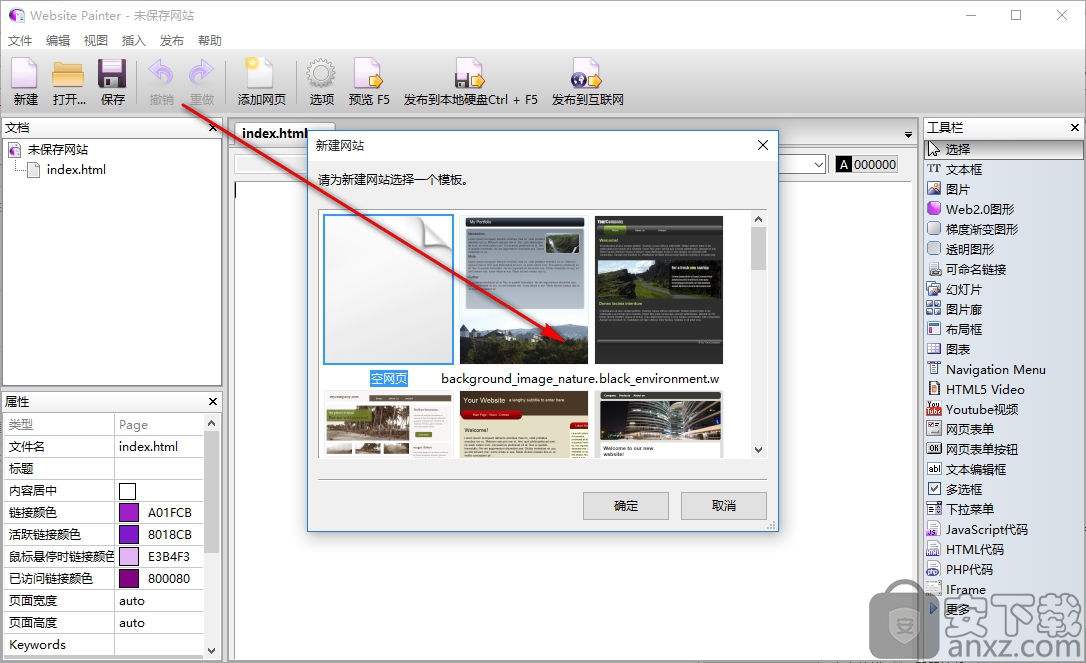
2、模板选择之后,即可对模板进行快速的显示;
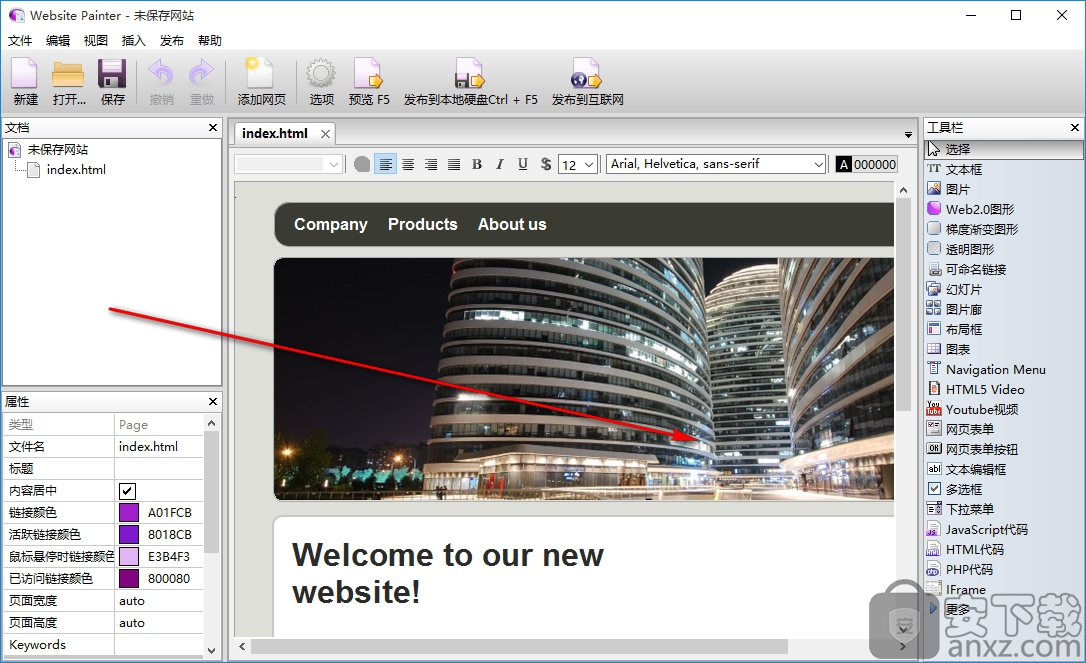
3、可以对模板的属性进行快速的显示查看;
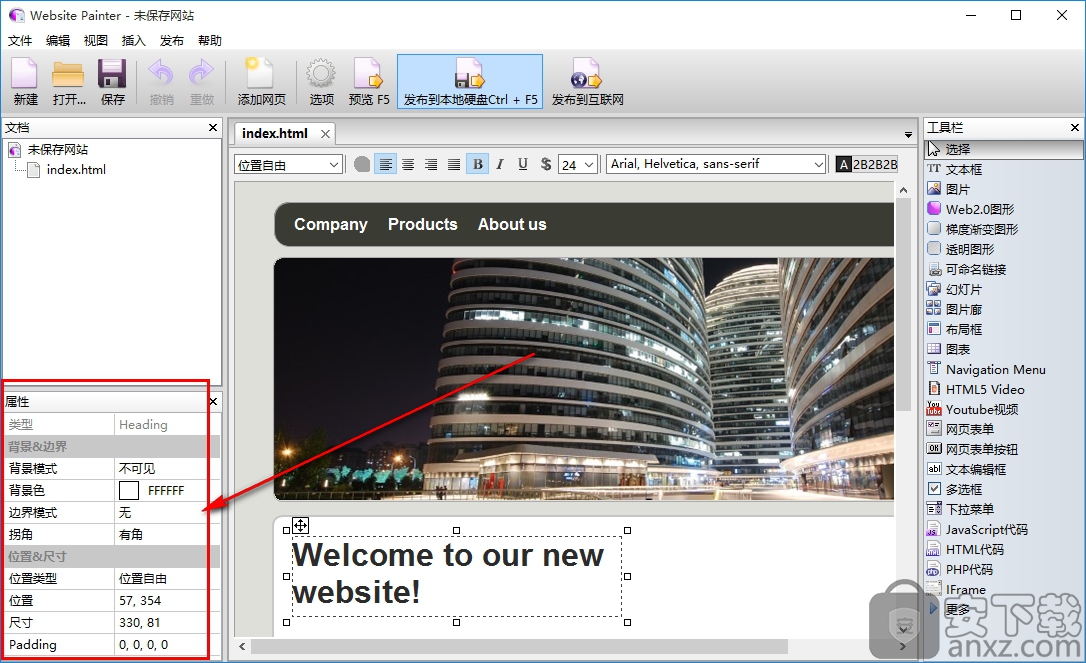
4、文本框支持对文本进行快速的编辑;
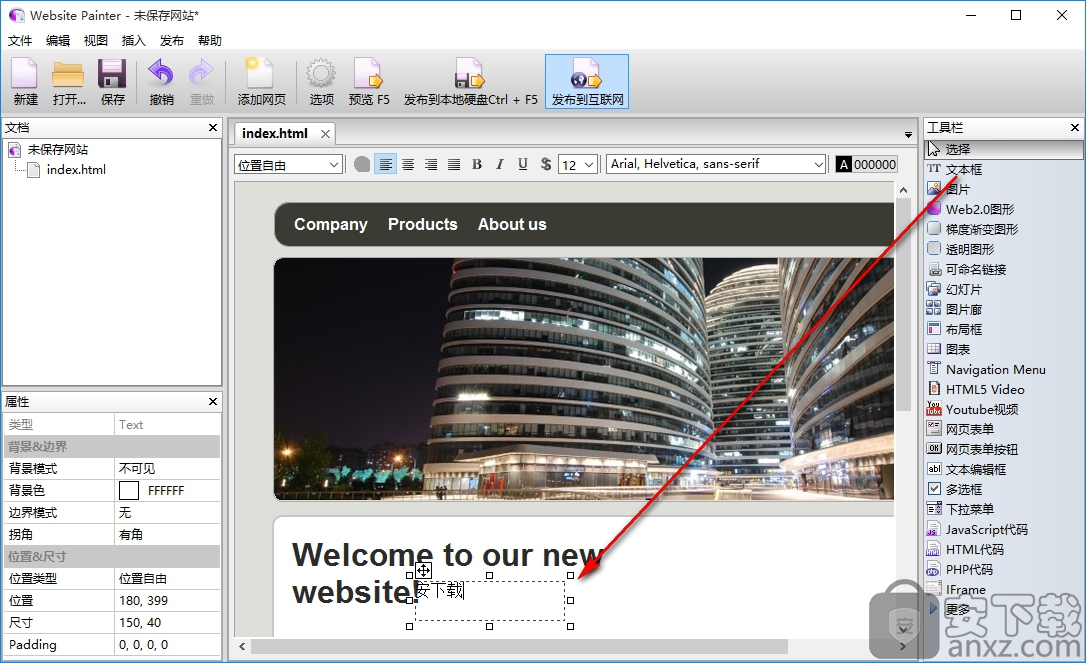
5、也能对图片进行快速的插入;
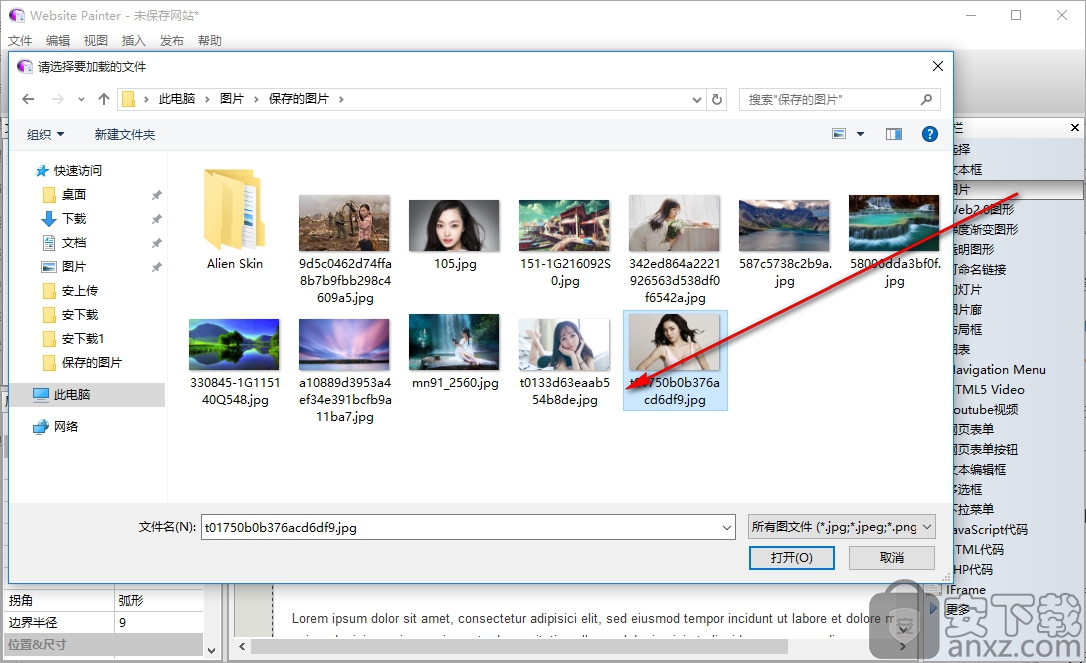
6、也能对相关需要进行使用的颜色进行选择;
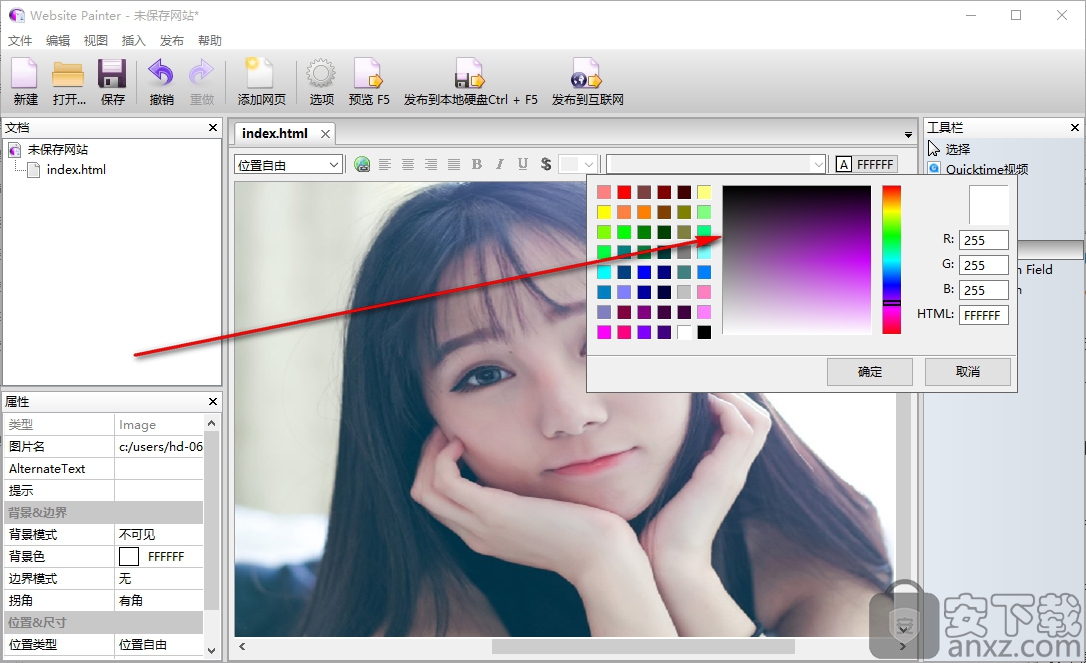
7、也能快速的完成对需要使用的网页添加;

首先,为您的网站创建一些设计布局页面。 将其命名为“masterpage.html”,以确保不会将其与实际页面混淆。 例如,创建一个菜单和一些标题,如下所示:
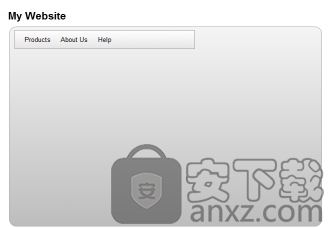
现在这将是所有页面的基础,我们只会更改每个页面上的文本内容。 要让WebsitePainter知道网站的哪个部分应该更改,请在页面上添加“内容占位符”。 您可以在菜单项“插入 - >更多 - >内容占位符”或右侧工具集的第二页上找到它:

将它放在应显示您的网站内容的位置:
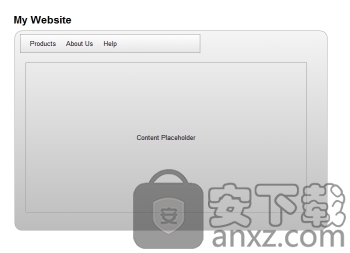
Adobe dreamweaver cc 绿色精简版 主页制作126 MB附安装程序
详情HTML5幻灯片 HTML5 Slideshow Maker 1.9.0 中文 主页制作28.00 MB
详情Adobe Dreamweaver CC 2017 17.5.0 简体中文 主页制作61.00 MB
详情adobe contribute cs4 主页制作58.0 MBv5.0 精简安装
详情Dreamweaver CS4 精简安装版 主页制作93 MB附安装程序
详情Altova XMLSpy 2013 Enterprise Edition 主页制作78.00 MB
详情WebSite X5(可视化网页设计软件) 主页制作142 MBv17.0.8 免费版
详情Adobe Dreamweaver CS5 绿色 主页制作96.5 MB附安装程序
详情adobe dreamweaver cc 2019中文64位 主页制作913 MBv19.0 免注册版
详情Postman(网页调试工具) 主页制作226.88 MBv7.24.0 (内置两个程序)
详情dreamweaver mx 2004(附序列号) 主页制作63.1 MB官方简体中文专业版
详情adobe dreamweaver cc 2014 32&64位中文 主页制作319 MB附安装程序
详情adobe muse cc 2018中文 主页制作806 MBv13.0.0 64位 附带安装程序
详情WebSite X5(可视化网页设计软件) 主页制作142 MBv17.0.8 免费版
详情teleport pro汉化 主页制作0.32 MBv1.54 附注册码
详情Easy Button Menu Maker Pro(网页按钮菜单制作软件) 主页制作28.33 MBv4.2 中文
详情Fireworks CS6 简体中文激活版 主页制作439.00 MB
详情Adobe Muse cc 2014中文 主页制作262 MB附安装程序(含Win/Mac版)
详情Blumentals Rapid CSS 2020 主页制作59.9 MBv16.1.0.227 附带安装教程
详情网页优化大师 7.1 主页制作2.54 MB
详情Adobe Dreamweaver CS5 绿色 主页制作96.5 MB附安装程序
详情Microsoft Expression Web 主页制作98.07 MBv4.0 中文版
详情Adobe Dreamweaver CC 2017 17.5.0 简体中文 主页制作61.00 MB
详情teleport pro汉化 主页制作0.32 MBv1.54 附注册码
详情Postman(网页调试工具) 主页制作226.88 MBv7.24.0 (内置两个程序)
详情Adobe Dreamweaver CC 2014 15.0 中文 主页制作97.00 MB
详情Website Painter(可视化网页设计软件) 主页制作4.78 MBv3.4 中文免费版
详情Adobe dreamweaver cc 绿色精简版 主页制作126 MB附安装程序
详情dreamweaver mx 2004(附序列号) 主页制作63.1 MB官方简体中文专业版
详情Adobe Photoshop CC 2015 主页制作328 MBv16.1 中文特别版
详情Adobe Dreamweaver CS4 绿色 主页制作85 MB附安装程序
详情adobe extension manager cs5(adobe扩展管理器) 多国语言版 主页制作15.1 MB附安装程序
详情WebSite X5(可视化网页设计软件) 主页制作142 MBv17.0.8 免费版
详情FrontPage 2003 精简版 主页制作28.3 MB
详情SX HTML5全栈可视编辑器 主页制作28.12 MBv2.60 绿色
详情Adobe Dreamweaver CC 2018 v18.2.0 绿色便携版 主页制作176.00 MB
详情Low-Poly 低多边形Web设计工具 Triangulator 中文版 主页制作0.2 MB
详情adobe dreamweaver cc 2019中文64位 主页制作913 MBv19.0 免注册版
详情Adobe Dreamweaver CS3 主页制作75 MBv9.0 简体中文版
详情adobe muse cc 2018中文 主页制作806 MBv13.0.0 64位 附带安装程序
详情Adobe Dreamweaver CC 2017 17.5.0 简体中文 主页制作61.00 MB
详情搜索引擎工厂(Search Engine Builder) 2.46 标准注册版 主页制作1.34 MB
详情网页特效大师 1.65 主页制作3.86 MB
详情网页优化大师 7.1 主页制作2.54 MB
详情网页特效梦工厂 XP 2.3 简体中文注册版 主页制作1.40 MB
详情Web Page Maker V2.3.0 绿色汉化版 主页制作3.37 MB
详情Script清扫工(ScriptCleaner) 2.2 主页制作0.3 MB
详情HTML Password Lock(网页文件加密) V3.2.8汉化绿色版 主页制作0.52 MB
详情CSS Tab Designer V2.0.0 汉化版 主页制作1.49 MB
详情DotWAP(WAP网站制作) v2.02 绿色汉化版 主页制作0.38 MB
详情




















